西门子TP700触摸屏7寸
 | 6AV2124-0GC01-0AX0SIMATIC HMI TP700 Comfort, 精智面板, 触摸式操作, 7" 宽屏 TFT 显示屏, 一千六百万色, PROFINET 接口, MPI/PROFIBUS-DP 接口, 12MByte 项目组态存储器, Windows CE 6.0, 可项目组态的版本 WinCC Comfort 11版 |
概述
精智面板系列 KP、TP、KTP
SIMATIC HMI Comfort Panel - 标准设备
优异的人机界面功能,适用于要求苛刻的应用
宽屏 TFT 显示屏,对角尺寸为 4 英寸、7 英寸、9 英寸、12 英寸、15 英寸、19 英寸和 22 英寸(全部 1600 万色),与此前的设备相比显示面积增加高达 40%
集成高端功能,带有归档、脚本、PDF/Word/Excel 查看器、Internet Explorer、Media Player 和 Web 服务器
可通过 PROFIenergy、HMI 项目或控制器在 0 - 100% 范围内调节显示屏亮度
现代工业设计,7" 及以上型号采用铸铝前端
所有触摸式设备都进行垂直安装
设备发生电源故障时,可确保数据安全和 SIMATIC HMI 存储卡的数据安全
创新服务于调试方案
画面刷新时间短,性能极高
通过了多种(例如,ATEX 2/22 和船舶),适用于条件极为恶劣的工业环境
所有型号都可用作 OPC UA 客户机或用作 OPC DA 服务器
按键操作设备,每个功能键带 LED,全新文本输入机制,与手机键盘类似
所有按键都具有 200 万次使用寿命
使用 TIA 博途 WinCC 工程软件进行组态
1 说明
西门子精智系列触摸屏支持和三菱Q PLC进行以太网通讯。但要注意精智系列触摸屏只支持通过TCP协议和三菱Q PLC通讯(三菱Q系列PLC以太网本身支持TCP和UDP两种协议)。本文档以TP900为例介绍了精智系列触摸屏和三菱Q PLC以太网通讯的组态步骤。
2 测试环境
HMI开发软件:WinCC Professional V11 SP2
PLC开发软件:GX Developer V8.86Q
TP900和PLC通讯电缆:直连网线
3 TP900连接CPU集成的以太网口
3.1 PLC型号
本文档使用的自带以太网口的三菱Q CPU为Q04UDEHCPU,如下图:

3.2 PLC组态
新建项目,选择相应的PLC型号:
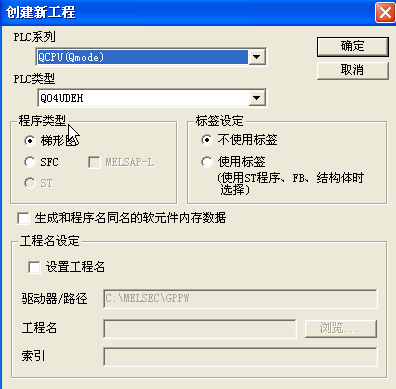
在“参数”下选择“PLC参数”:
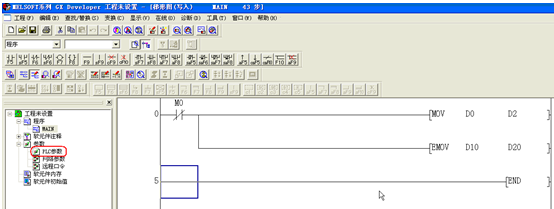
然后,在“内置以太网板设置”下设置IP地址、通讯格式及是否允许写入:
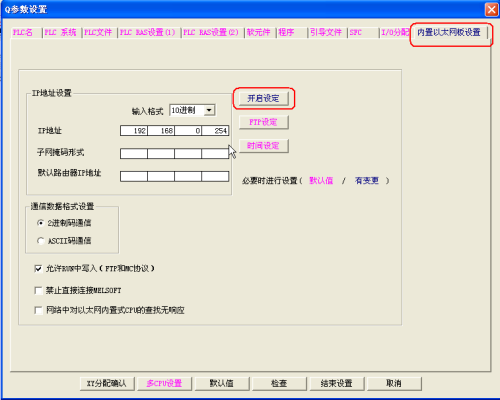
点击上图中的“开启设定”来设定协议,此处选择TCP,打开方式选择“MC协议”,并设定PLC通讯端口(此处是16进制),如下图:
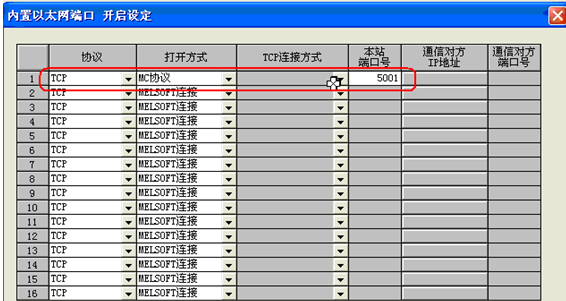
,需要PLC程序及参数:
西门子TP700触摸屏7寸
创建连接:
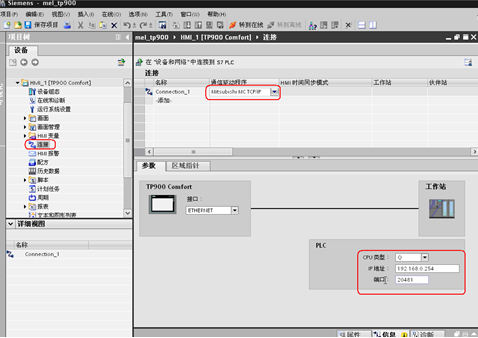
端口号为PLC的端口号,但此处为十进制端口号。
创建变量:

创建画面,并在画面上显示创建的变量:
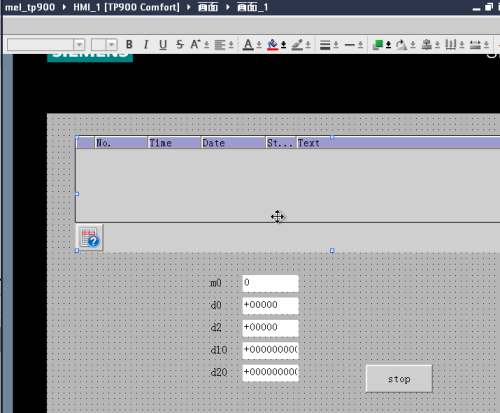
项目到TP900:
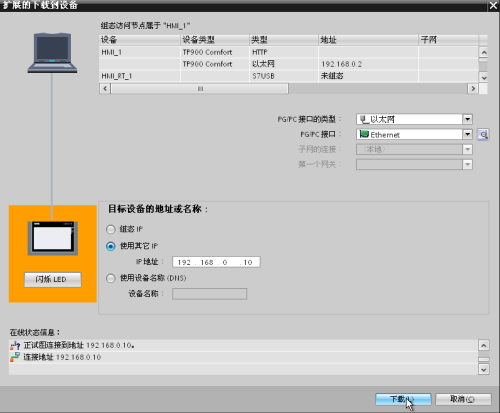
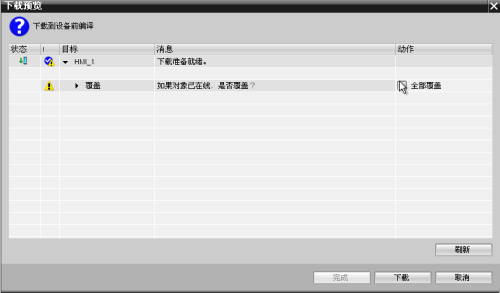
3.4 运行结果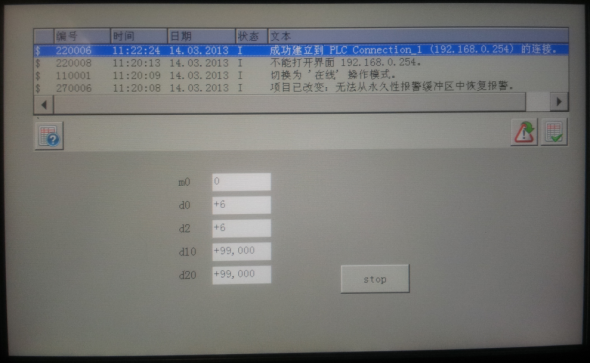
4 TP900连接扩展的以太网模块通讯
4.1 PLC型号
本文档使用的三菱扩展以太网模块为QJ71E71-100,如下图:

4.2 PLC组态
新建项目
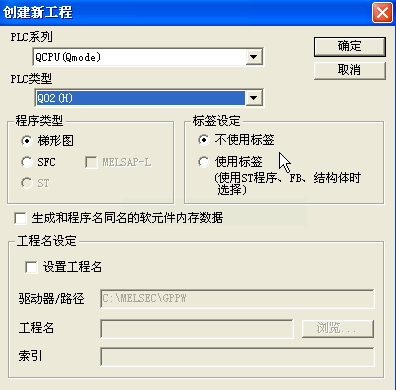
打开“参数”下的“PLC参数”编辑器,根据实际情况配置扩展的以太网模块:
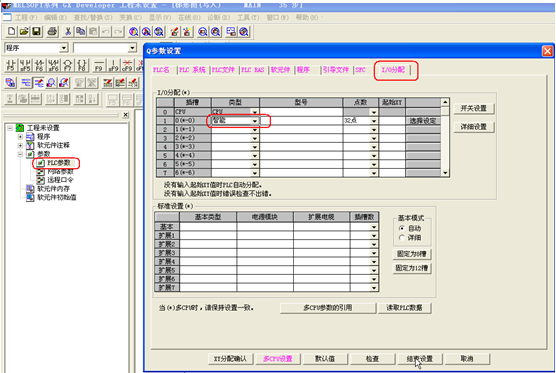
然后双击“参数”下的“网络参数”,点击弹出窗口中的“Ethernet/CC IE/MELSECNET”,来设置网络参数,:
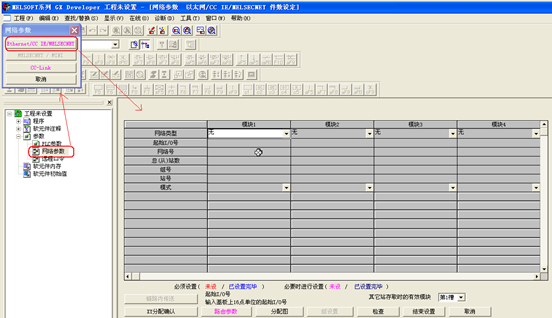
根据实际情况设置以下参数:
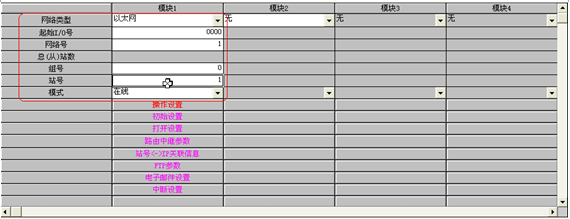
点击上图中的“操作设置”按钮,设置IP地址、数据格式以及是否运行写入:
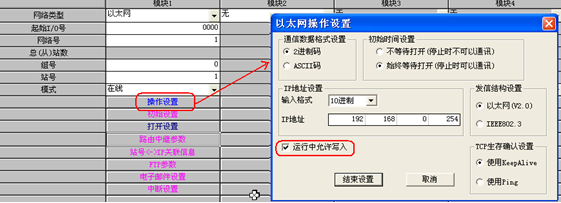
注:如果需要TP900操作PLC,此处要使能“运行中允许写入”。
点击“打开设置”来设置通讯协议、通讯端口等参数:
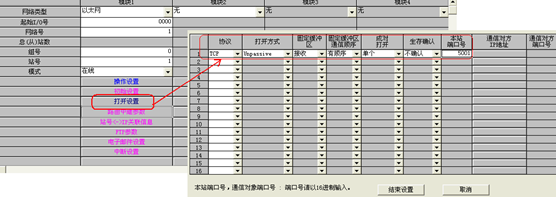
协议:“TCP”;
打开方式:“Unpassive”;
固定缓冲区:“接收”;
生存确认:“不确认”;
端口号:PLC端口号(十六进制)
注意:当TP900连接Q系列PLC扩展的以太网模块使用TCP协议时,PLC端口号不能设为1388(十六进制)和1389(十六进制),否则通讯不上。
PLC参数:
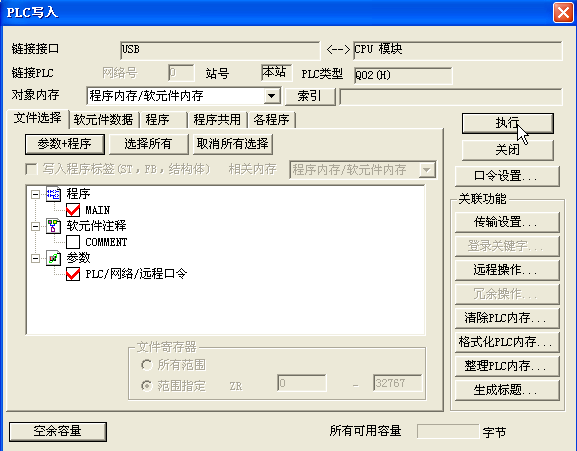
4.3 WinCC V11组态
WinCC V11组态步骤与第3.2节相同,请参考。
操作指导:
在该程序样例中,将向您介绍:
如何通过 TP070 置位和复位 S7-200 的输出
如何通过 S7-200 变更 TP070 上的显示画面
如何通过 S7-200 在 TP070 上创建消息。
为了处理该样例,您需要 STEP 7 Micro/Win 32 V3.1 及以上版本、TP Designer V1.0 及以上版本、一台 S7-200 控制器和一台 TP070。
将 Touch Panel 程序装入 TP070 中,将 S7-200 项目装入 S7-200 中,将 TP070 与 S7-200 相连接。
在 TP070 上,您可以看到启动画面,在该画面中,您可以在“example 1”、“example 2”和“example 3”的画面之间选择。

图 01
“example 1”:
在“example 1”画面中,您可以置位或者复位 S7-200 的输出 A0.0 到 A0.7。通过 点击相关输出位 (例如 A0.2) 上方的显示域,您可以置位或复位输出位。通过点击“binary”、“hex”和“decimal”一旁的显示域,您可以通过一个标准输入域在 S7-200 的输出字节 0 处输出任何期望的数字。点击“向下”或“向上”箭头可以将输出字节分别减小或增加 1。对于该应用, 无需在 S7-200 中编写另外的程序。

图 02
“example 2”:
如果在 S7-200 的输入 0.0 上产生一个跳沿变化,启动画面就会再次显示在 TP070 上。对于该应用, 无需在 S7-200 中另外编写程序。

图 03
“example 3”:
在 TP070 中显示有一个 DB1 的区域 (窗口)。CPU 程序将相关的消息复制到这个区域中,然后通过 TP070 显示这些消息。

图 04
置位 S7-200 上的 输入 0.1,从而在 TP070 上显示数据块区域 VB 200 至 VB 279 内的文本。在 S7-200 中,该显示操作在网络 1 中完成。由于 DB 中的该区域是空的,所以 TP070 上未显示任何内容。
置位 S7-200 上的 输入 0.2,从而在 TP070 上显示数据块区域 VB 400 至 VB 479 内的文本。在 S7-200 中,该显示操作在网络 1 中完成。
置位 S7-200 上的 输入 0.3,从而在 TP070 上显示数据块区域 VB 600 至 VB 799 内的文本。由于不能显示整个文本,可以通过“向下” 和 “向上” 箭头来滚动显示。在 S7-200 中,该操作在网络 3 中完成。
西门子TP700触摸屏7寸


